Los desarrolladores de Adopt Me han agregado una barra de acceso rápido para ayudar a los jugadores a encontrar sus mascotas, vehículos o juguetes favoritos. La Hotbar mantiene tus cosas favoritas en un lugar especial y de fácil acceso para que puedas jugar sin problemas. Esta guía le mostrará cómo usarlo y personalizarlo.
Si desea artículos gratis, visite nuestra página de códigos Adopt Me. También debe consultar nuestras guías sobre Cómo ajustar y editar el banner de exhibición de mascotas, Cómo encontrar y personalizar perfiles, cambiar el color de los vehículos y todos los huevos y cómo obtenerlos.
Cómo personalizar y abrir la barra de acceso rápido en Adopt Me
Abrir la Hotbar es realmente fácil. Simplemente busque el ícono de ajustes en su pantalla y haga clic en él. Esto abrirá el menú de configuración de Adopt Me. En el menú de configuración, busca el botón que dice Editar barra de acceso rápido. Al hacer clic en este botón podrás cambiar tu Hotbar.
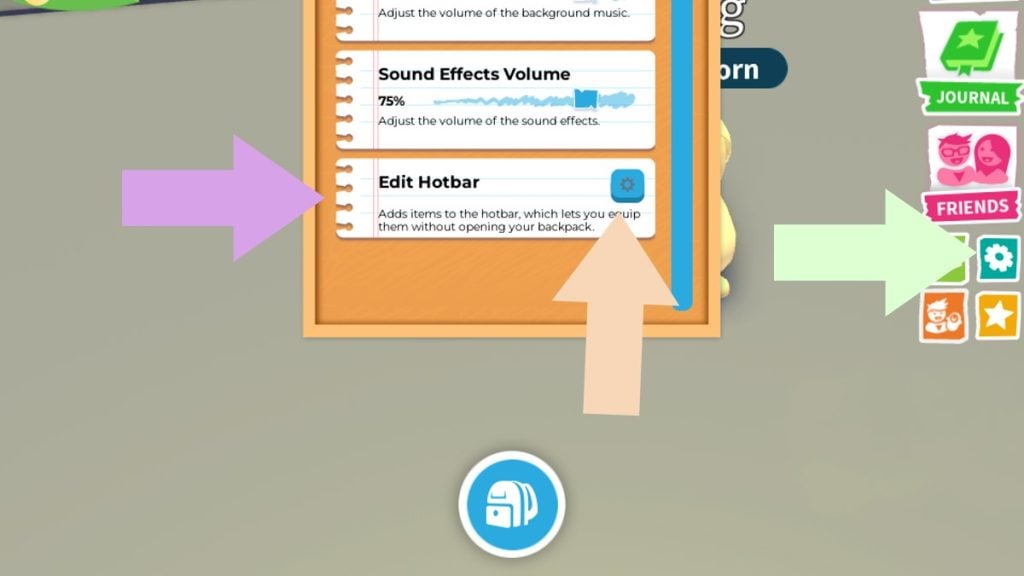
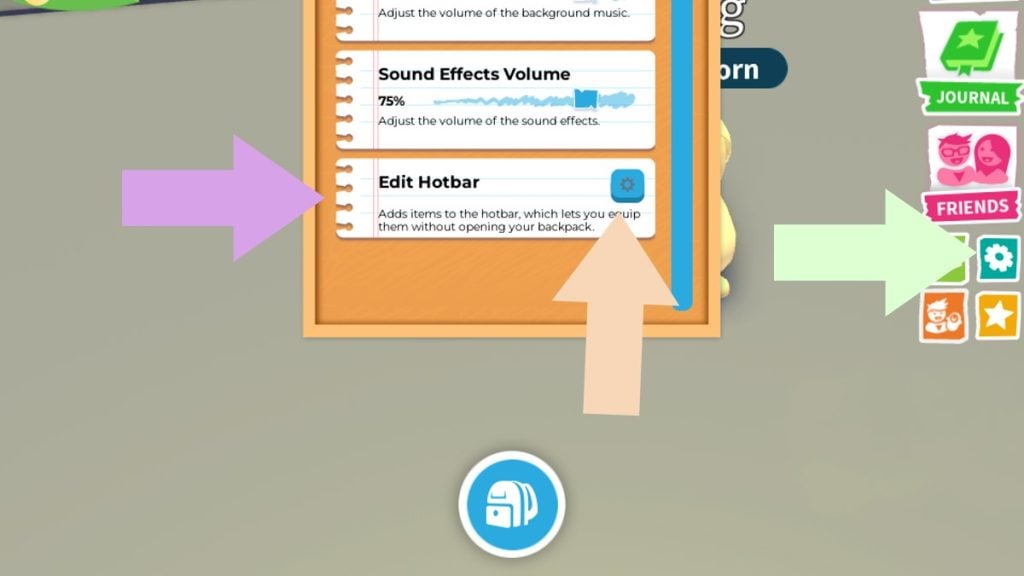
Una vez que abras el menú Editar barra de acceso rápido, verás el ícono de tu mochila con un botón más al lado. Este botón más te permite poner cosas en tu Hotbar. Haga clic en el botón más y revise sus cosas. Puedes poner lo que quieras, como tus mascotas favoritas, vehículos geniales, juguetes divertidos o bocadillos que usas mucho.
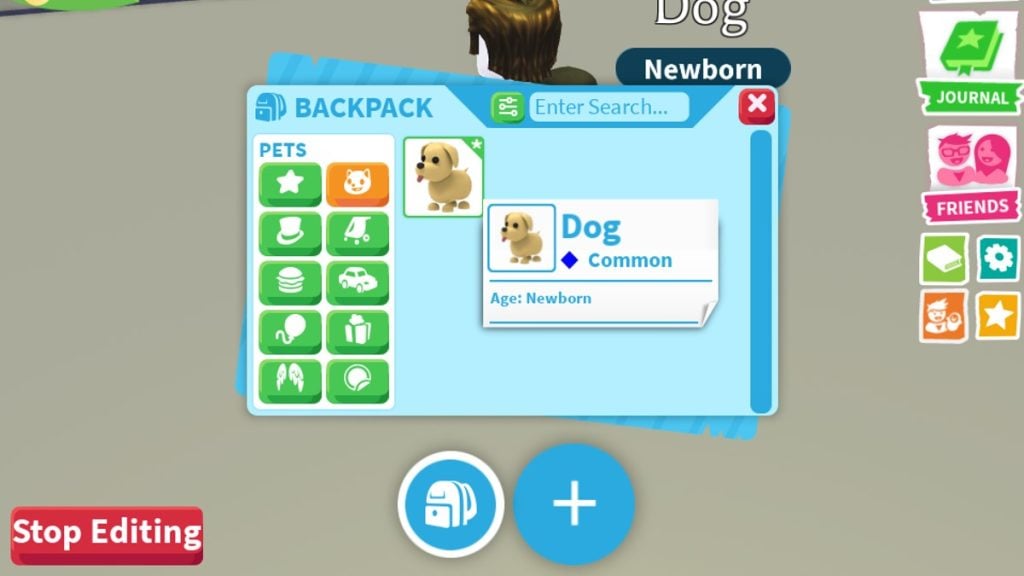
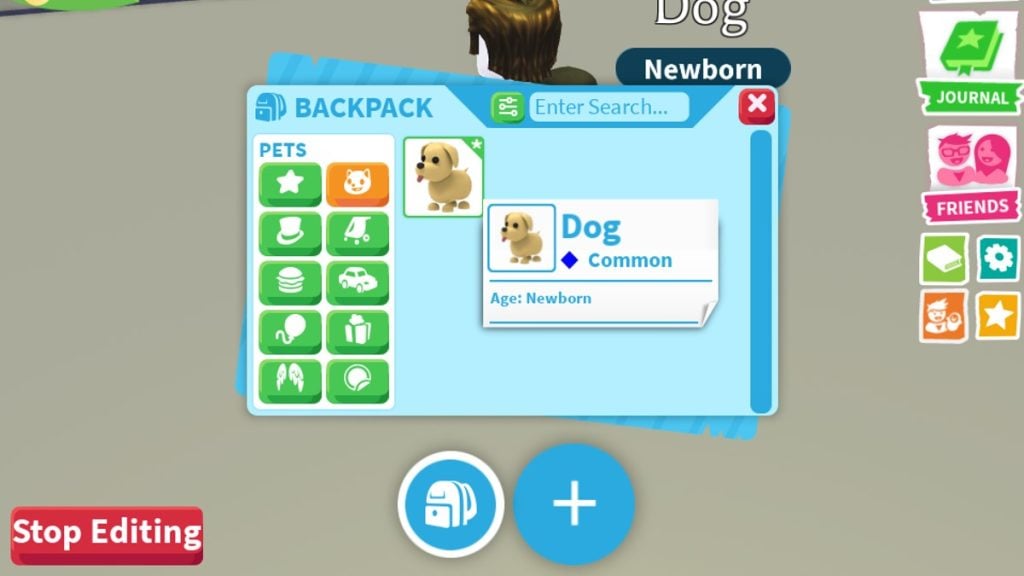
La cantidad de cosas que puedes guardar en tu Hotbar en Adopt Me depende de cuánto tiempo llevas jugando. Cuando comienzas por primera vez, solo tienes tres espacios, pero a medida que juegas más, la Hotbar crece y puede contener hasta nueve elementos.
Hay dos formas de utilizar elementos de tu Hotbar. En una PC, puedes simplemente presionar la tecla numérica que coincida con la ranura donde se encuentra el artículo que deseas. Por ejemplo, si su cochecito favorito está en la tercera ranura de su Hotbar, al presionar el botón tecla de 3 números Lo equipará de inmediato.
Si juegas en un teléfono o tableta, es aún más fácil. Simplemente toque el ícono de lo que desea usar en la barra de acceso rápido y comenzará a funcionar de inmediato.
No te preocupes si crees que la barra de acceso rápido está ensuciando tu pantalla. Puedes minimizarlo sin perder la capacidad de usarlo. Hay una pequeña flecha encima de la barra de acceso rápido. Haga clic en él y la barra de acceso rápido se minimizará y desaparecerá hasta que la desee nuevamente.
